3D CAD初心者の方でこのようなお悩みをお持ちの方、いらっしゃるのではないでしょうか
- 3Dモデルを作ったけど寸法を変えたい
- 作成した3Dモデルを効率よく変更したい
CADの操作方法を調べるのにわかりにくいマニュアルを読んだり専門書を買ったりといったことをする必要はありません
このサイトでは機械設計に10年以上携わった経験を活かして3D CAD初心者の方やこれから始める方のために3D CADの基礎知識を紹介しています
基礎知識を身につけることができればどの3D CADでもモデリングできるようになります
まずは1つのCADを使いこなせるようになることをおすすめしていますので、みなさまのCAD学習のきっかけになればとおもいます
今回は「Onshape」というCADを使って履歴から3Dモデルを編集する方法を紹介します
履歴の使い方
履歴とは
3Dモデルを作成するとその作り方をCADが記録して、どのようにモデリングしたかわかるようになっています
これを3Dモデルの履歴と言います
フリーのCADや大昔のCADだと履歴をのこしてくれないものもありますが、最近のCADはほとんど履歴が付いています
履歴はここから見ることができます
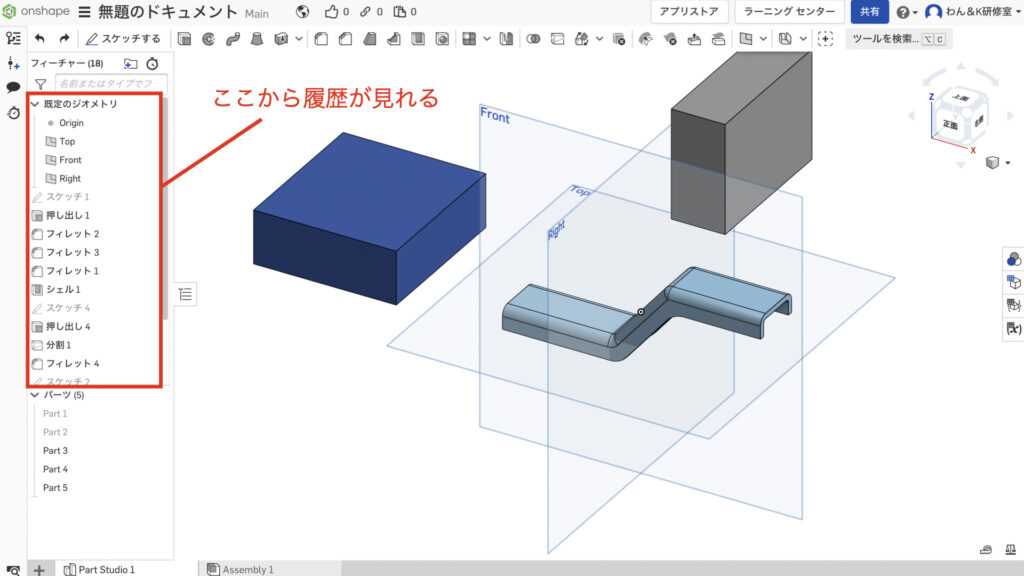
この履歴の使い方を紹介していきます
履歴のルール
まず履歴にはルールがあります
履歴は上からコマンドを使った順番に並んでいきます
要するにやったことが時系列順に並んでいます
後から説明しますが上から順番にコマンドが活動していくので、履歴の順番を入れ替えたりすると3Dの最終形状が変わったりします
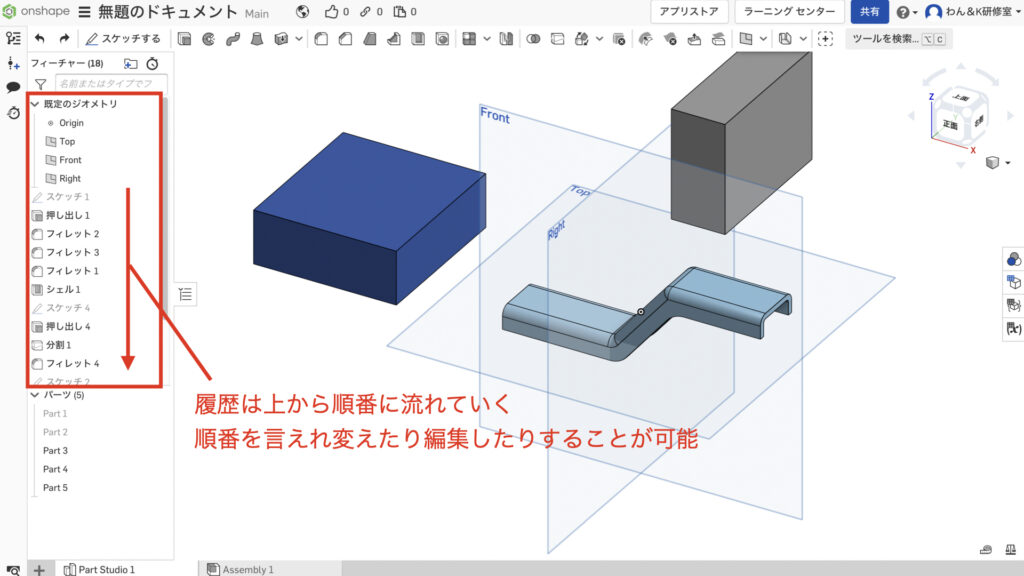
CADのによっては履歴の順番を無視して作れるものもありますが、基本的には上から下に順番で並んでいるものがほとんどです
一般的に履歴の上側を「親」下側を「子」と呼ぶことがあります
履歴から寸法や選択したものを変更する
履歴の要素をダブルクリックするとコマンドの画面が開きます
一度決めた寸法もここから再編集可能です
一度決めた寸法を二度と編集しないということはほぼありません
これはどのCADでも100%使う編集方法になりますので必ず覚えておきましょう
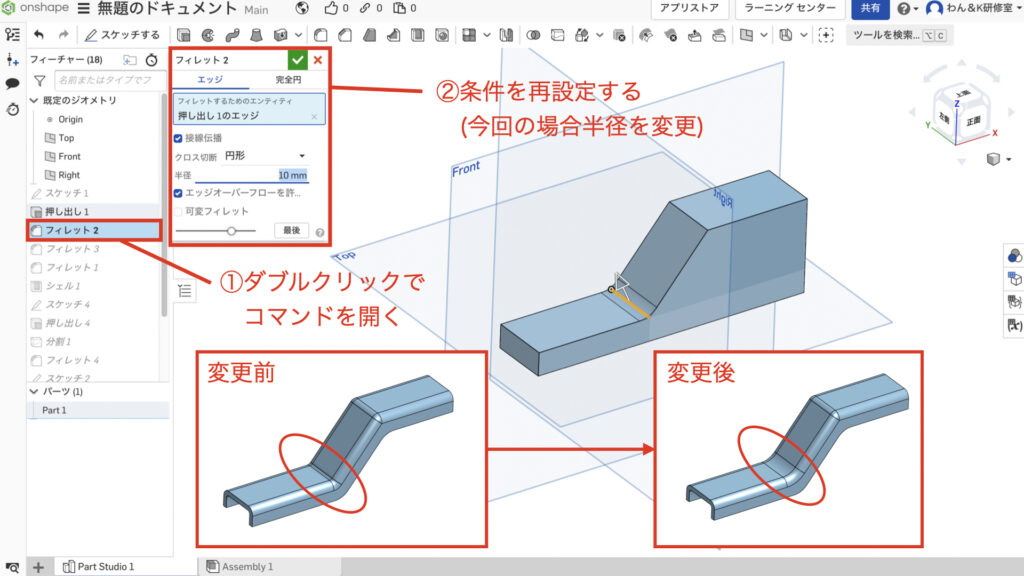
3Dモデル作成途中行程に戻る
履歴から3Dの作成途中行程に戻ることができます
これを『ロールバック』と言います
他のCADでは他の表現になっていることもあるので気をつけてください
ロールバックを使うと途中行程に戻るだけでなく、戻ったところで作業して工程を追加することもできます
但し、工程を追加したことでその下にある工程が成り立たなくなると、エラーになってしまうので後から手を加えてエラーを回避しましょう
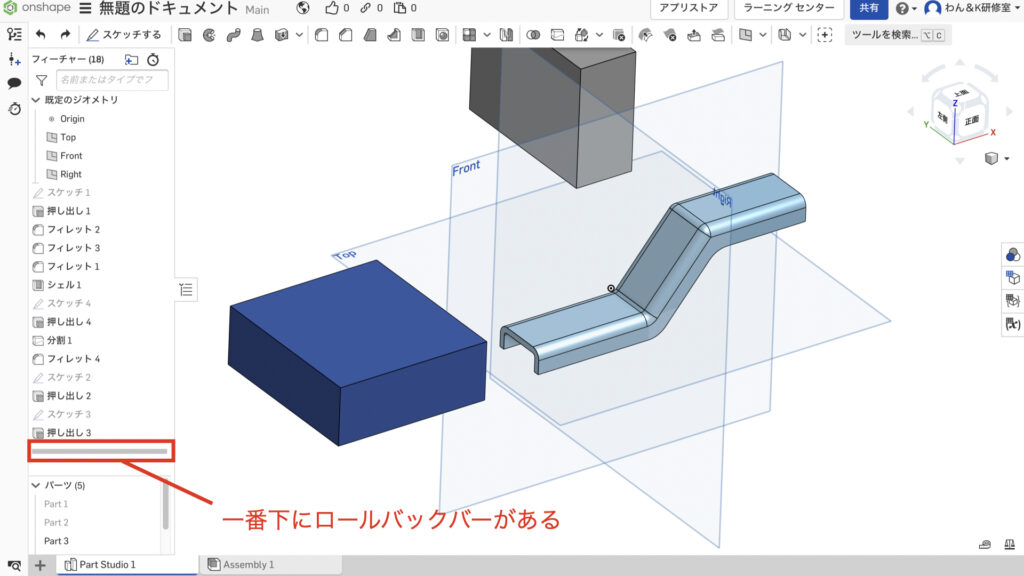
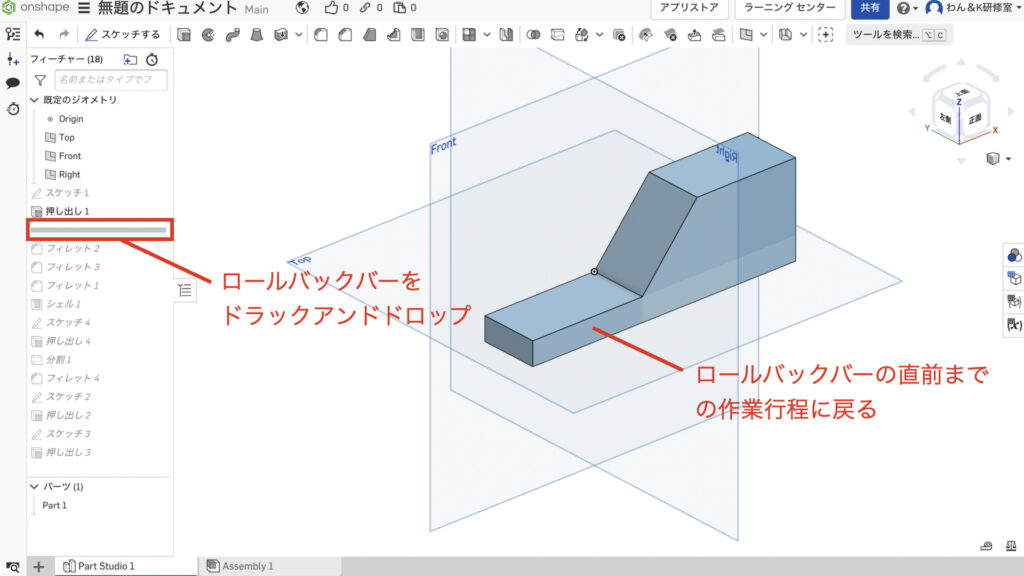
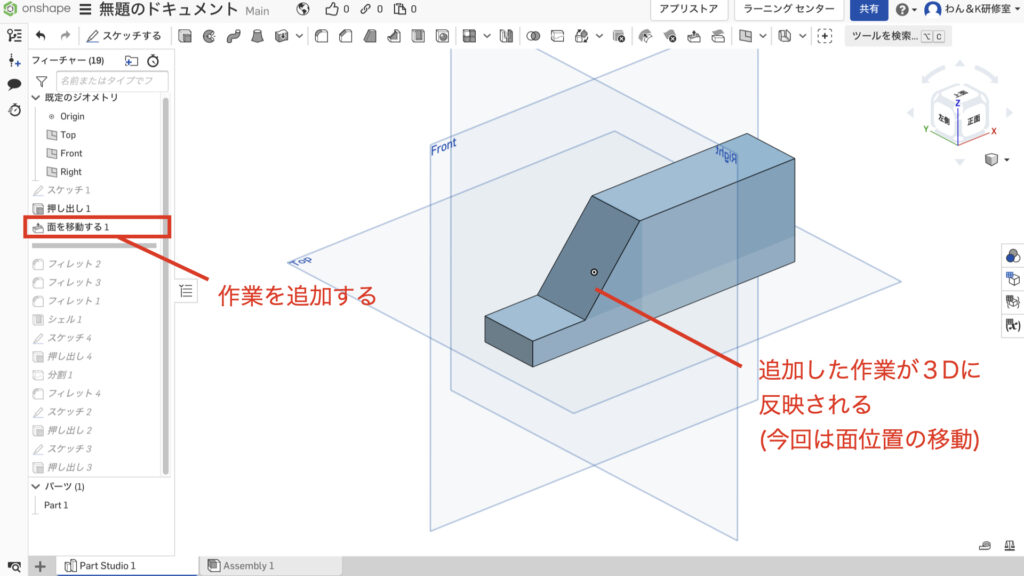
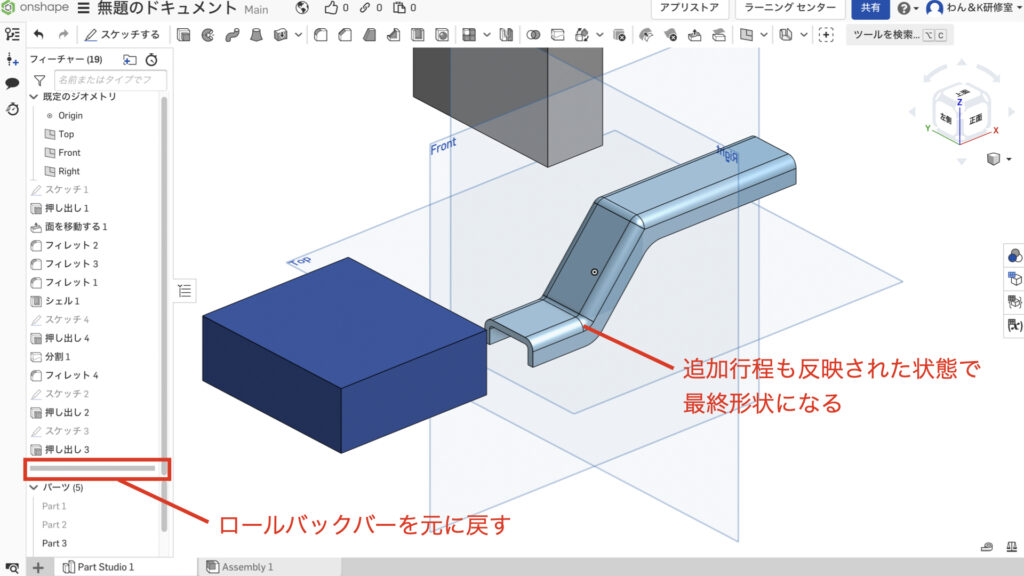
履歴を入れ替える
一度作成して完成させてしまったとしても履歴を入れ替えて順番を変えてしまうこともできます
但し、こちらも注意が必要です
順番をかえてしまったことにより元々作っていたものが変わってしまい、作ってあったものがなくなってしまったりしてエラーになる可能性があります
こちらもエラーが出たら回避してあげるようにしましょう

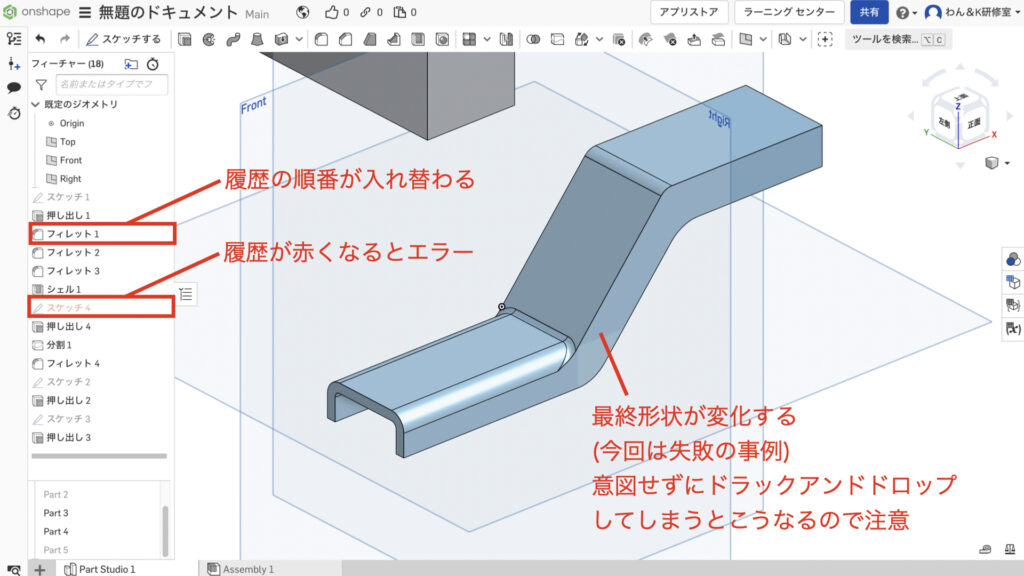
フォルダーを作って形状を分ける
ひとつのパートファイルにいくつも3Dを作ることができてしまいます
全てごちゃ混ぜにしていると履歴がわかりにくくなってしまうので、フォルダーを作って分けることができます
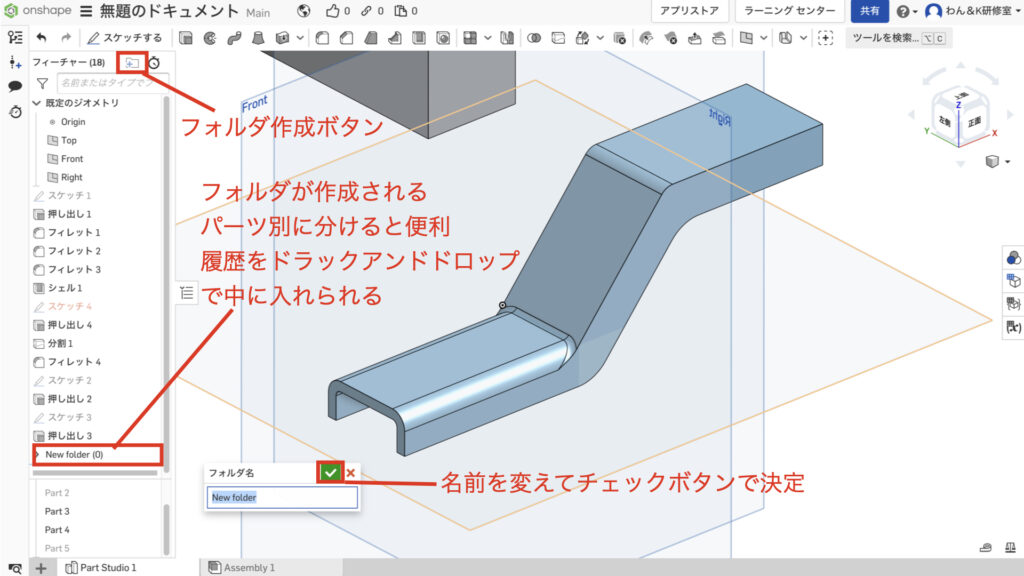
おわりに
次のステップ
この次のステップは3Dをアセンブリするか単品図を作成するという内容になります
3Dモデルを作って寸法をチェックをして間違っていて場合に修正することができるようになれば、かなりの機能を使えるようになってきています
3Dをアセンブリで組みつけたり、単品図を作成して次のアウトプットを出していきましょう
まとめ
履歴は必ず使うことが出てくると思いますが少し内容は難しいものかと思います
初心者のうちは履歴から寸法を変えられるようになれば十分です
実際にエラーが出ると最初のうちはどうしていいか、わからなかったりすると思うのでエラーの回避方法も今後記事にしていきます
今回紹介した内容は他のCADで操作方法が違っても、考え方ややれることはほとんど同じです
このサイトではまず1つのCADを使いこなせるようになることをおすすめしています
基礎知識を身につければどの3D CADでもモデリングできるようになりますのでみなさまのCAD学習のきっかけになれば幸いです
参考にOnshapeとスケッチについて記載しておきましたので、詳しく知りたいという方はチェックしてみてください
参考
使用した3D CAD Onshapeについて
「Onshape」というCADを使用して操作方法を紹介します
もし、練習用、趣味や個人利用のためにCADを探されている方はぜひアカウント登録をしてみてください
Onshapeがおすすめなのは高機能CADを無料で使用できるという強みがあるからです
登録方法と3Dのファイルの作成方法については他の記事にまとめてありますのでこちらを参照ください
「3Dの基準と基準の決め方」でファイルの作成方法を紹介していますので初めての方はご覧ください
3Dモデルとはどんなものか
3D CADにどんな機能があるか、3Dモデルにどんなものがあるかを別の記事で紹介しています
こちらのソリッド、サーフェスの項目を見て頂くと、3Dがどんなものかわかるかと思いますので興味があれば確認してみてください
3Dを作る前にスケッチを使えるようになろう
3Dを作る前にスケッチという機能で3Dの元になるワイヤーフレームと呼ばれる線のデータを作る必要があります
スケッチについて知りたいという方はこちらの記事をご覧ください
スケッチを使った簡単な図形の書き方
基本的な図形の描き方がわからないという方はこちらをチェックしてみてください
この記事を読んで頂きありがとうございました
今日はここまでっ




